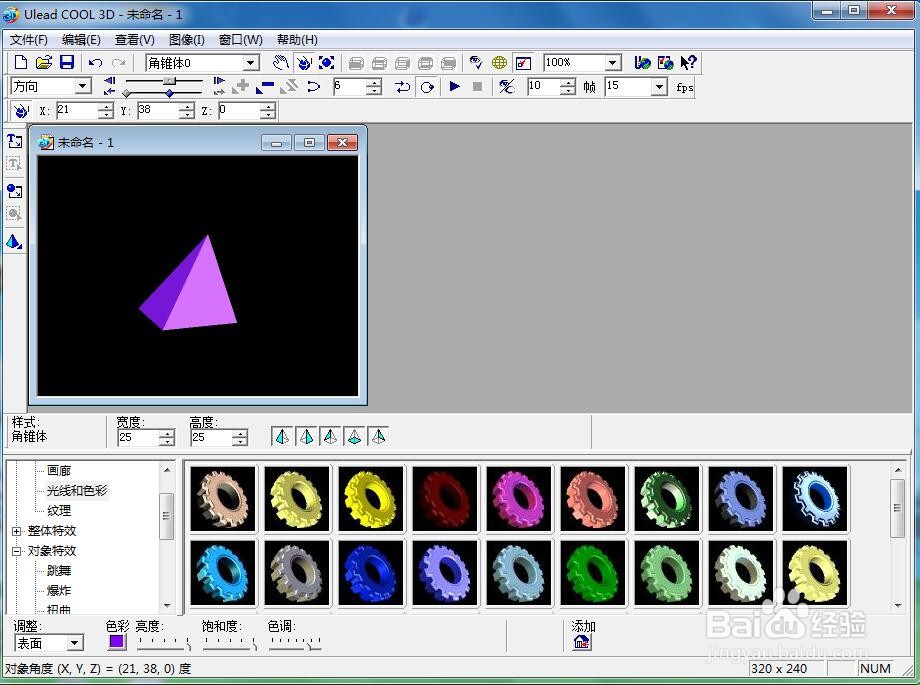1、打开ulead cool 3d,进入它的主界面;

2、用鼠标点击插入几何对象,选择角锥体;
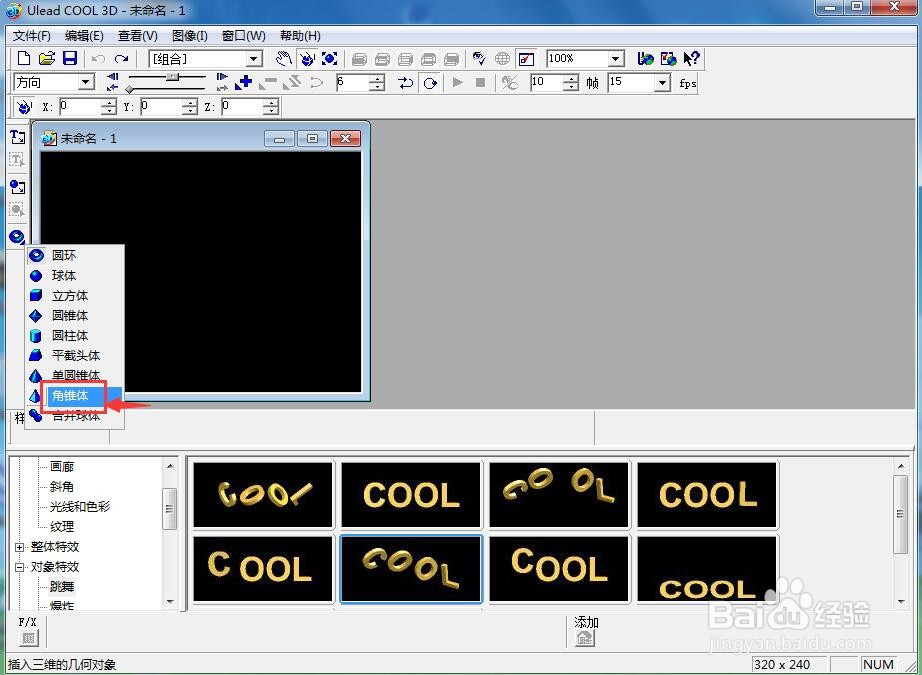
3、点击大小,向外拖动鼠标,调整好角锥体的大小;
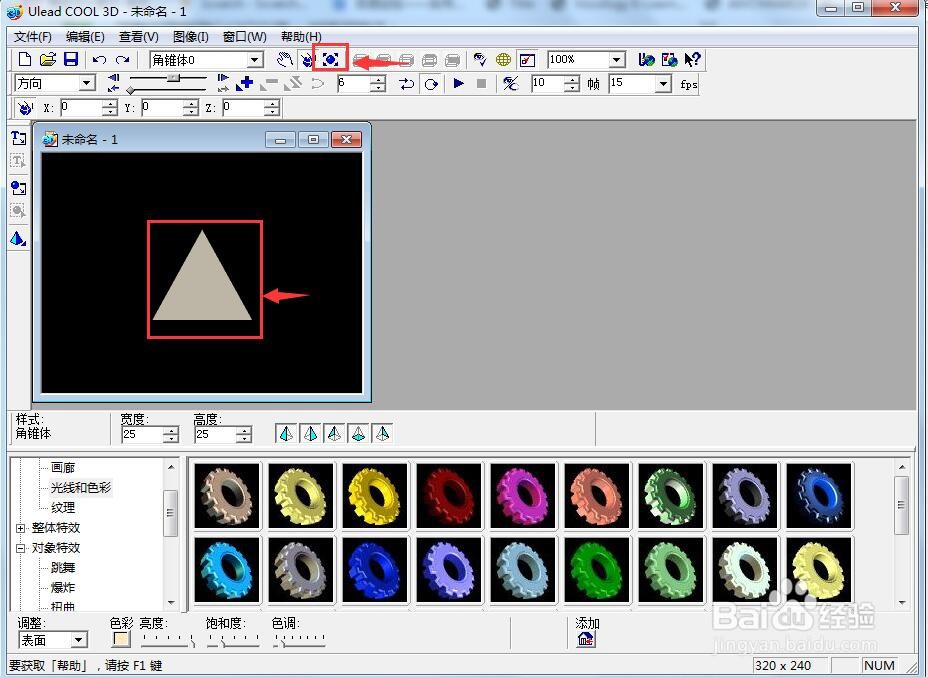
4、点击光线和色彩,选择色彩;

5、点击紫色,按确定;

6、我们就创建好了一个紫色角锥体。
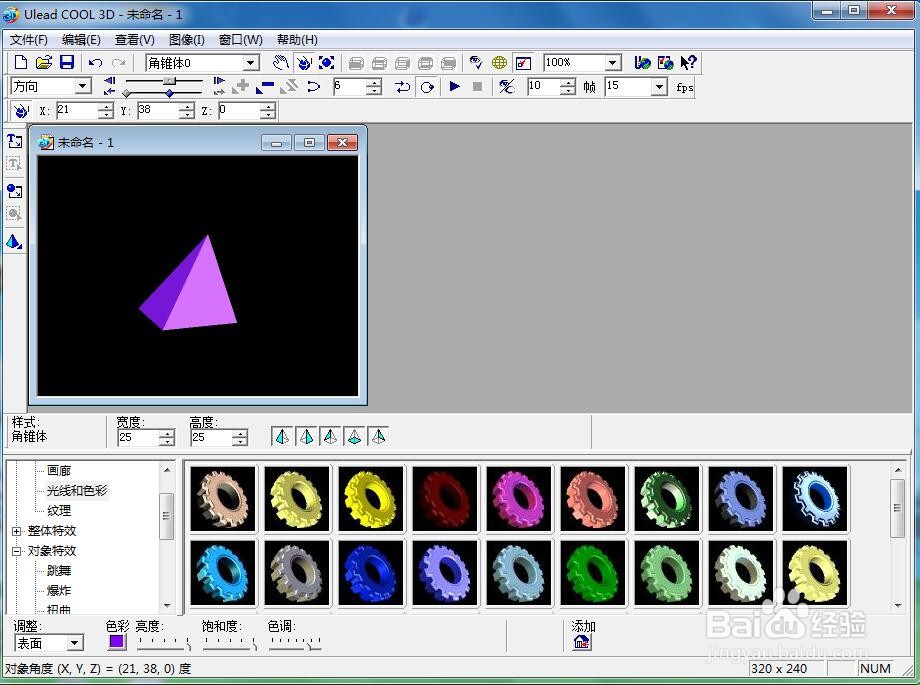
时间:2024-11-01 02:09:03
1、打开ulead cool 3d,进入它的主界面;

2、用鼠标点击插入几何对象,选择角锥体;
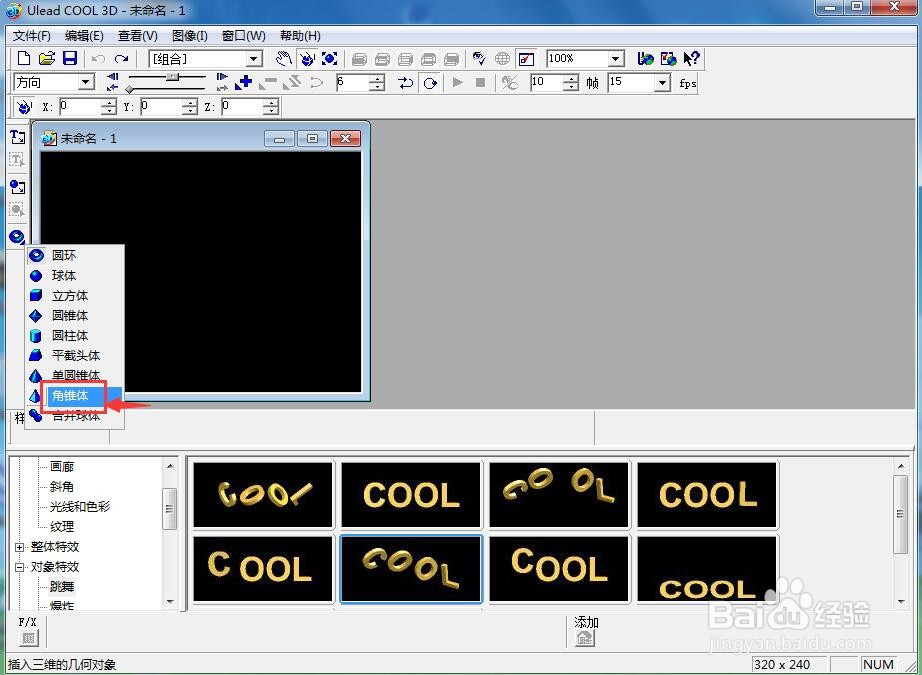
3、点击大小,向外拖动鼠标,调整好角锥体的大小;
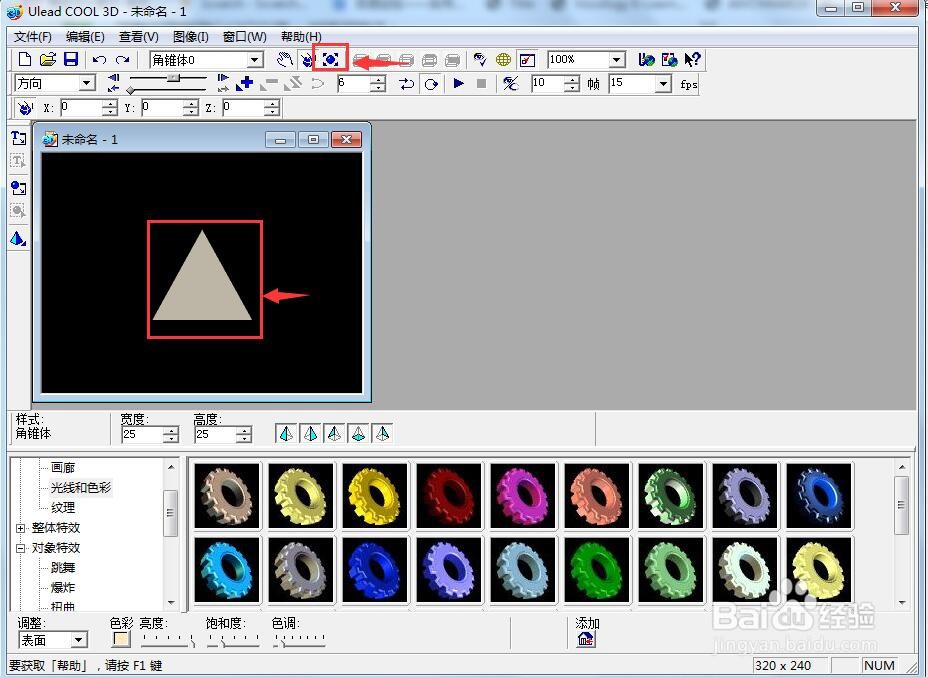
4、点击光线和色彩,选择色彩;

5、点击紫色,按确定;

6、我们就创建好了一个紫色角锥体。